מה זה פינטרסט? מבוא לשימוש בפלטפורמת התדמית החברתית
Pinterest הוא אתר חברתי שבו אתה יכול לאסוף ולשתף תמונות של כל דבר שאתה מוצא מעניין. אתה יכול גם לגלות חזותית תחומי עניין חדשים על ידי עיון באוספים של אחרים משתמשי פינטרסט. הנה איך להתחיל להשתמש בכלי השיתוף החברתי היצירתי הייחודי הזה.
להשתמש פינטרסט על שולחן העבודה באמצעות הדפדפנים המומלצים של האתר Chrome, Firefox ו-Microsoft Edge, או הורד את אפליקציית Pinterest לנייד עבור iOS אוֹ דְמוּי אָדָם.
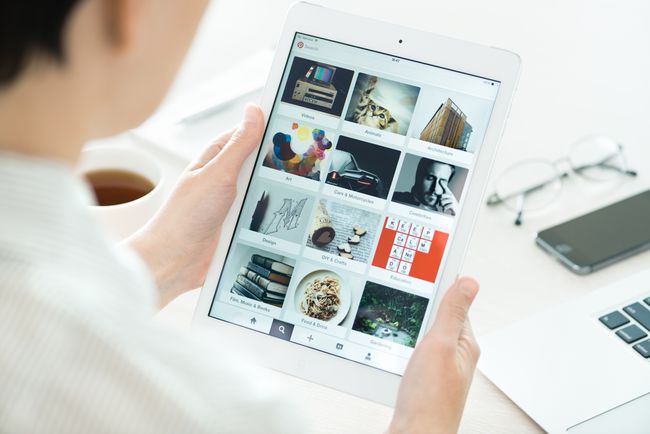
למה בדיוק משמש פינטרסט?
חשבו על Pinterest כעל לוח סיכה וירטואלי או לוח מודעות, אבל עם ארגוני ו סימניות כלים.
אם אתה מתעניין בנושא, כגון בישול או קישוט, מצא תמונות שאתה אוהב ב-Pinterest או באינטרנט, ולאחר מכן שמור את התמונות הללו בלוח המודעות שלך ב-Pinterest. צור לוחות מודעות מרובים כדי לקטלג את תחומי העניין שלך. לדוגמה, צור לוח חתונה, לוח מתכונים ולוח קישוט.
לחץ על תמונת Pinterest כדי לבקר באתר המקורי של התמונה כדי ללמוד עוד על התמונה או הנושא.
לדוגמה, כדי ליצור לוח לפינטרסט למתכון, עיין בפינטרסט כדי למצוא תמונות של מנות טעימות שברצונך לנסות, ולאחר מכן לחץ על התמונה כדי למצוא את המתכון וההוראות שלה. שמור, או הצמד, את המתכון הזה ללוח המתכונים שלך כדי לגשת אליו מתי שתרצה.
פינטרסט היא גם רשת חברתית. משתמשים מקיימים אינטראקציה על ידי מעקב זה אחר זה ועל ידי לייק והערה על תמונות, בדומה לפייסבוק או אינסטגרם. שמור תמונות של מישהו אחר בלוחות שלך, ו הודעה פרטית אנשים שאיתם אתה חולק תחומי עניין.
כיצד להתחיל להשתמש בפינטרסט
כדי להתחיל לעבוד עם Pinterest, צור חשבון Pinterest בחינם, ולאחר מכן התחל לחקור.
-
לך ל Pinterest.com. תראה מצגת שמספקת לך מושג על סוגי הנושאים שפינטרסט יכול לעורר.

בחר על אודות, עֵסֶק, או בלוג מהפינה הימנית העליונה של העמוד כדי ללמוד עוד על Pinterest.
-
בחר הירשם בפינה השמאלית העליונה של דף האינטרנט.
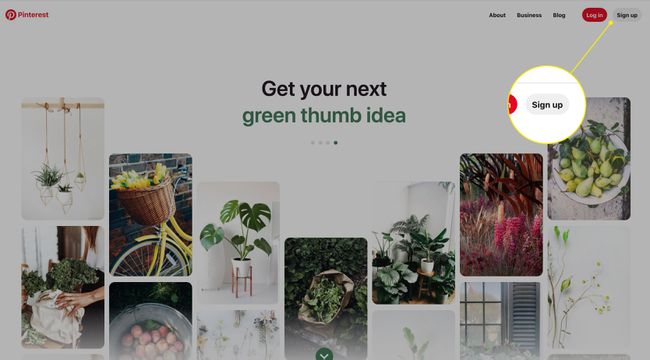
-
הזן את האימייל שלך, צור א סיסמה, הזן את גילך ובחר לְהַמשִׁיך.

לחלופין, הירשם באמצעות שלך פייסבוק אוֹ חשבון גוגל.
-
אתה תראה א ברוכים הבאים לפינטרסט הוֹדָעָה. בחר הַבָּא להמשיך.
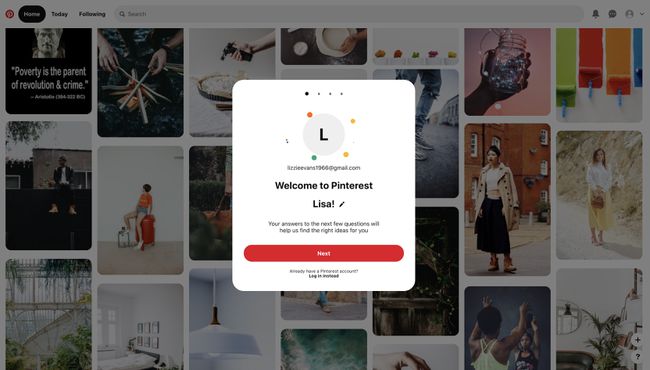
-
בחר זהות מגדרית.
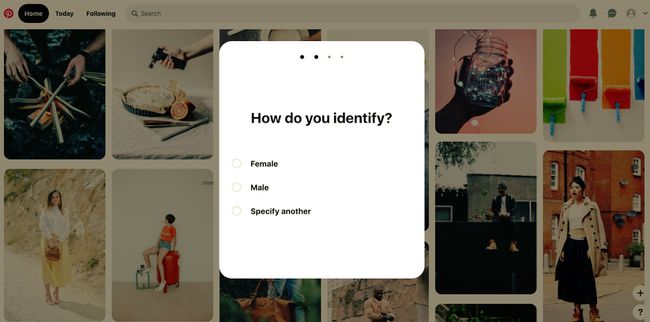
-
בחר שפה ולאחר מכן בחר את המדינה או האזור שלך.
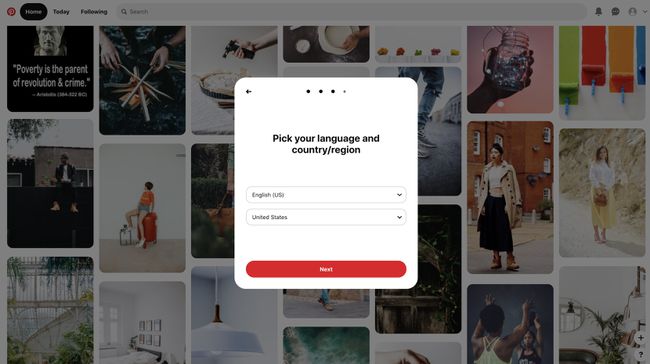
-
בחר תחומי עניין מסוימים (תוכל להוסיף עוד מאוחר יותר), ולאחר מכן בחר בוצע.

-
Pinterest בונה פיד ביתי ראשוני על סמך תחומי העניין שלך. התמונות שאתה רואה נקראות סיכות.

לחץ על סיכה שאתה אוהב כדי ללמוד עליו יותר. תוכלו לראות מי העלה את התמונה וכל הערות.
-
בחר להציל כדי לשמור את התמונה בלוח.

בחר את חֵץ לצד מספר ההערות כדי להוסיף הערה.
-
בחר לעקוב אחר כדי לעקוב אחר מעלה הסרטון ולראות את הסיכות שלו.

-
כאשר אתה בוחר להציל, תתבקש ליצור לוח חדש. תן שם ללוח ובחר לִיצוֹר.

-
בפעם הבאה שתבחר ותשמור תמונה, Pinterest נותן לך את האפשרות לשמור אותה בלוח הנוכחי שלך או ליצור לוח חדש.
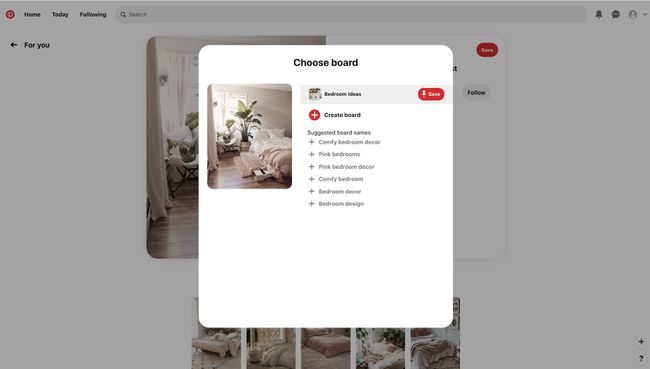
-
בכל עת, בחר בית כדי לחזור לעדכון הביתי שלך. הפינים שאתה רואה מתעדכנים ללא הרף על סמך הפינים שאהבת ושמרת.

-
לך אל היום הכרטיסייה בפינה השמאלית העליונה כדי לראות רעיונות ונושאים פופולריים הרלוונטיים לתחומי העניין שלך.
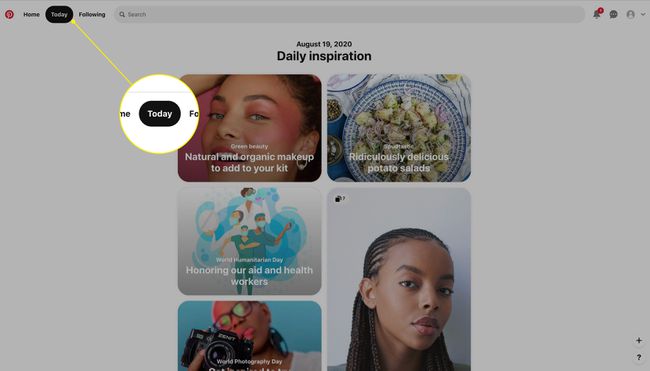
-
לך אל הבא לשונית כדי לראות את הסיכות האחרונות מאנשים ולוחות שאתה עוקב אחריהם, וכדי למצוא הצעות למי לעקוב על סמך תחומי העניין שלך.
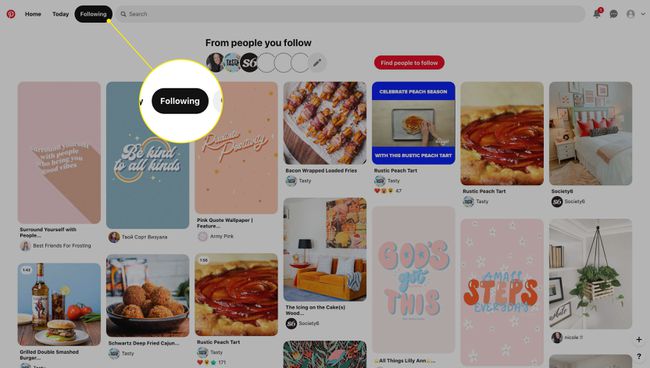
כיצד לשמור סיכה מהאינטרנט
אתה לא מוגבל לשמירת סיכות שנמצאות בפינטרסט. אם אתה גולש באינטרנט ונתקל במשהו מושלם עבור הלוח שלך, הנה איך להוסיף אותו.
-
מדף הבית שלך ב-Pinterest, בחר את סימן פלוס בפינה הימנית התחתונה של העמוד.

-
בחר קבל את כפתור הדפדפן שלנו אוֹ צור סיכה.
כדי להשתמש בלחצן הדפדפן, עליך להשתמש בכרום, פיירפוקס או אדג'.
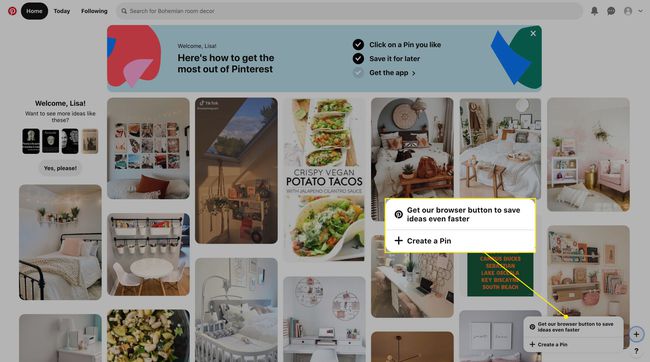
-
אם בחרת קבל את כפתור הדפדפן שלנו, בחר הבנת מהמסך הבא.

-
אתה תראה א סימן פלוס בסרגל הכלים של הדפדפן. בחר אותו ולאחר מכן בחר להתקין להתקנת תוסף הדפדפן.
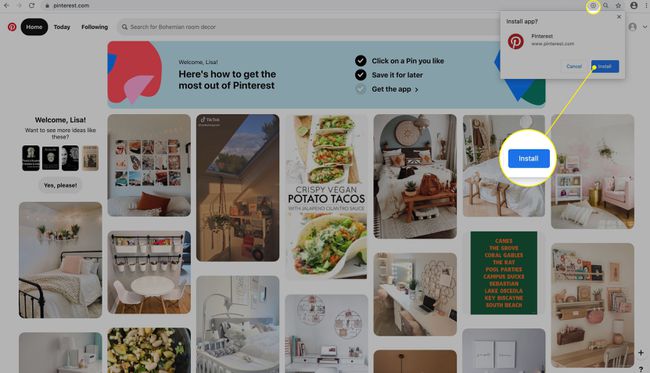
-
פתח את האתר עם תמונה שברצונך להצמיד, העבר את הסמן מעל התמונה ובחר Pinterest שמור (הלוגו של פינטרסט עם המילה להציל ליד זה).

-
בחר לוח ובחר להציל.
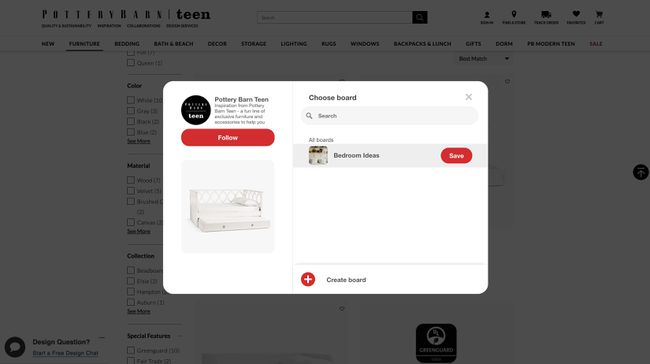
-
אם אינך רוצה להתקין סיומת לחצן דפדפן, בחר ב סימן פלוס ולאחר מכן בחר צור סיכה.

-
בחר שמור מהאתר.
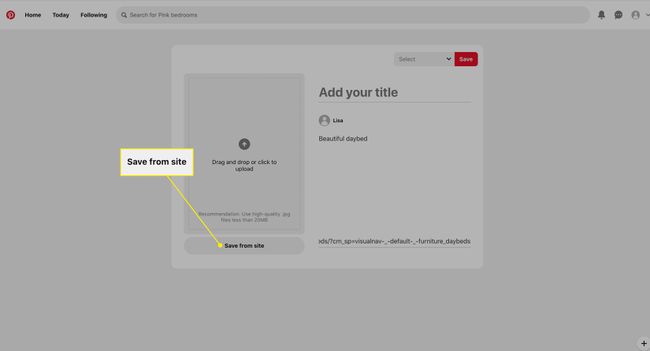
הזן את כתובת האתר ובחר בחץ כדי להמשיך.
-
בחר תמונה ולאחר מכן בחר הוסף לסיכה.

-
הוסף כותרת, בחר לוח מהתפריט הנפתח ולאחר מכן בחר להציל.
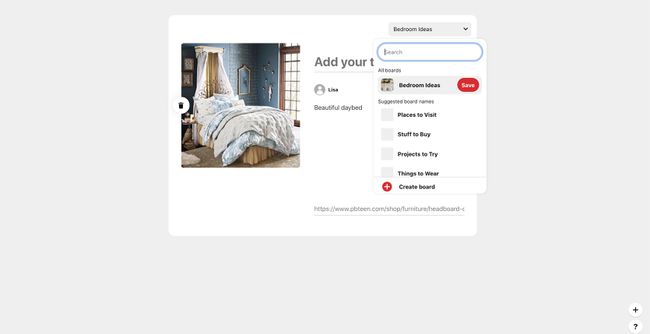
עוד על שימוש בפינטרסט
ממשק המשתמש של פינטרסט נקי, קל ואינטואיטיבי. הנה איך לעקוב אחר לוחות בודדים, לנווט בהגדרות חשבון Pinterest שלך ועוד.
עקוב אחר לוחות בודדים
לפעמים, אולי אתה לא רוצה לעקוב אחר חשבון, אבל אתה אוהב את אחד הלוחות שלו. אם אתה רוצה לעקוב אחר לוח בודד כדי לראות מתי מתווספים לו סיכות חדשות:
-
בחר את הסיכה שמעניינת אותך.
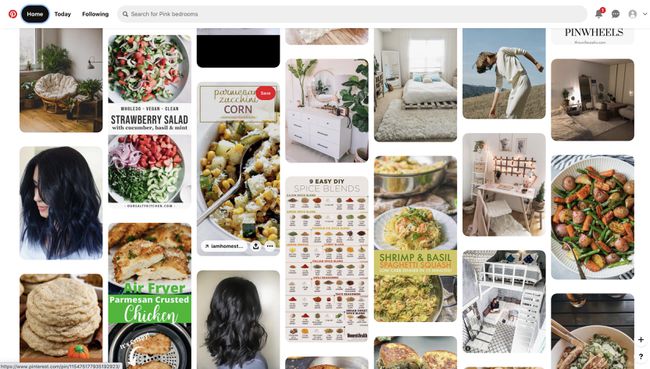
-
לקראת תחתית התיבה, בחר את כותרת לוח. בדוגמה זו, זה שלם 30.

-
אתה מועבר לדף של הלוח. בחר לעקוב אחר כדי לראות סיכות חדשות שנוספו ללוח זה.
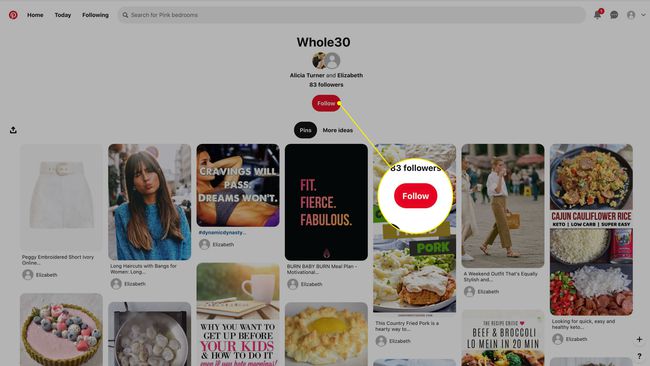
נווט באפשרויות החשבון שלך
הנה איך לנווט באפשרויות החשבון שלך כדי לטפל בפונקציות הניהול שלך ב-Pinterest בקלות.
-
בחר את חץ נפתח מהתפריט השמאלי העליון כדי לראות אפשרויות נוספות. תעבור על כל אחת מהאפשרויות האלה במספר השלבים הבאים כדי לראות לאן כל אחת מהן לוקחת אותך.

-
הוסף חשבון נוסף לוקח אותך למסך שבו תוכל ליצור חשבון פינטרסט חדש ולעבור בין חשבונות.
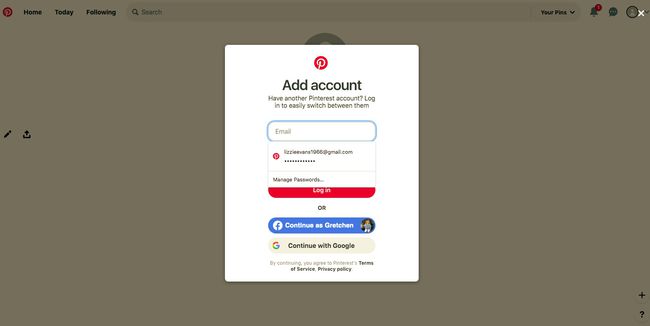
-
הוסף חשבון עסקי בחינם עוזר לך להגדיר חשבון עסקי, כדי שתוכל להפעיל מודעות, לגשת לניתוח נתונים ועוד.
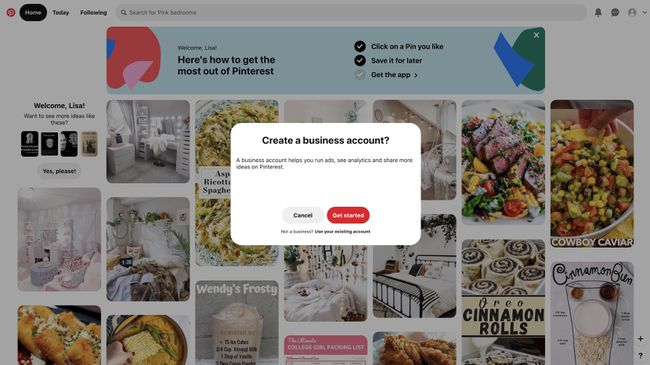
-
הגדרות מביא אותך למסך שבו תוכל לערוך את פרופיל החשבון שלך, להוסיף תמונה, לשנות הגדרות חשבון, בחר הגדרות התראות, ראה ושנה את הגדרות הפרטיות, הפעל אימות דו-גורמי וכן יותר.
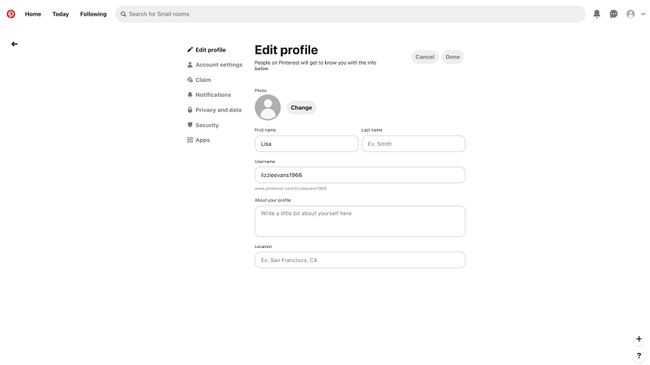
-
כוונן את העדכון הביתי שלך מביא אותך למסך שבו תוכל לערוך את ההעדפות ותחומי העניין שלך.
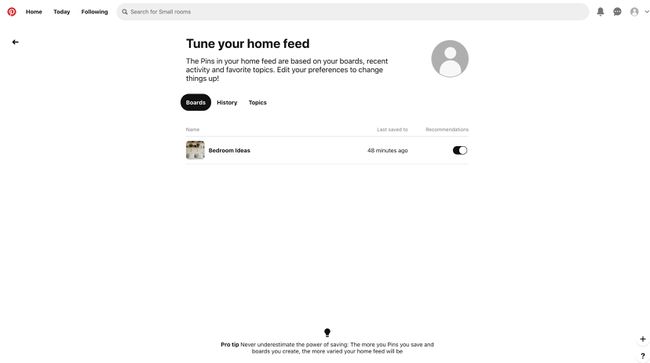
-
התקן את אפליקציית [דפדפן] מאפשר לך להתקין אפליקציה המאפשרת ללשונית Pinterest לפעול ברקע כאשר אתה משתמש בדפדפן מותאם לפינטרסט.
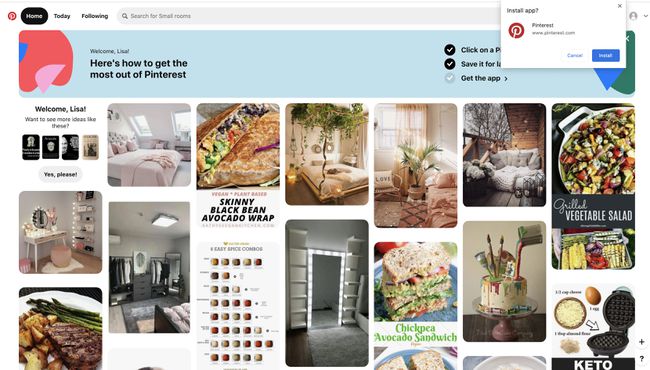
-
לקבלעֶזרָה מעלה את מרכז העזרה של פינטרסט.
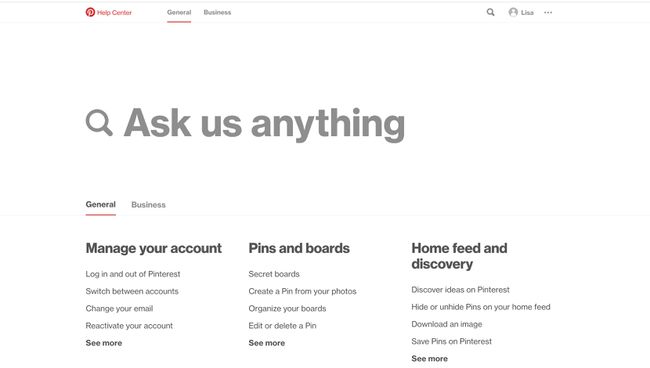
-
ראה תנאים ופרטיות מעלה את מדיניות הפרטיות של פינטרסט.
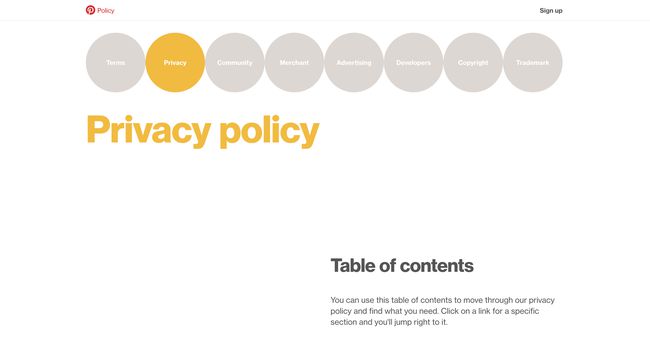
בחירה להתנתק תנתק אותך מפינטרסט.
ראה את פרטי חשבון Pinterest שלך
כך תוכל לראות את העוקבים שלך, אחר מי אתה עוקב ועוד:
-
בחר שלך חֶשְׁבּוֹן סמל או תמונת פרופיל, אם הגדרתם. מתי לוחות נבחר, תראה את הלוחות הנוכחיים שלך.
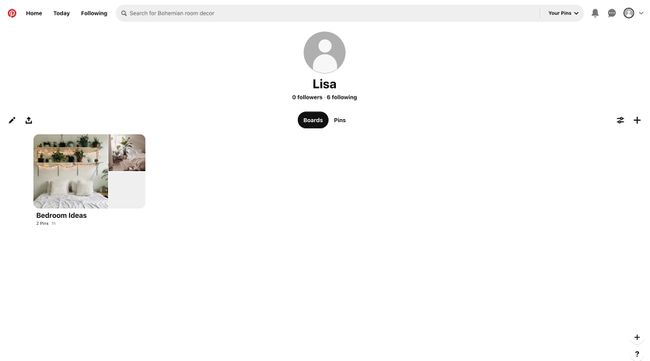
-
תחת השם שלך, בחר עוקבים לראות עוקבים כלשהם ולבחור הבא כדי לראות אחרי מי אתה עוקב כעת.
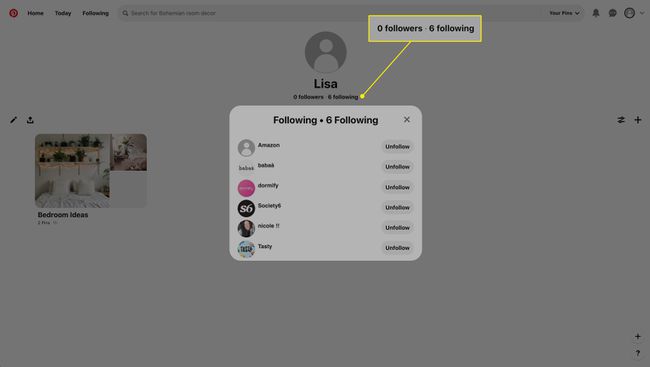
-
בחר את מיין לפי סמל כדי לסדר מחדש את הלוחות שלך.

-
בחר את סימן פלוס כדי ליצור סיכה או לוח חדש.

-
בחר את פִּין הכרטיסייה מתחת לשם שלך כדי לראות סיכות בודדות.
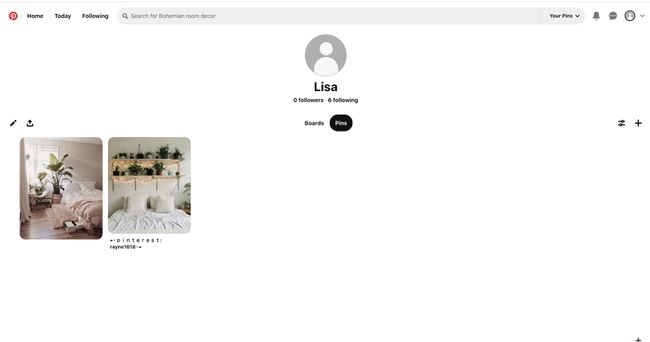
שלח הודעה לעוקבים ולחברים ב-Pinterest
פינטרסט הוא א רשת חברתית, כך שקל לחלוק רעיונות ומחשבות עם חברים.
-
בחר את בועת דיבור סמל מסרגל התפריטים השמאלי העליון כדי לשלוח הודעות לחברים.
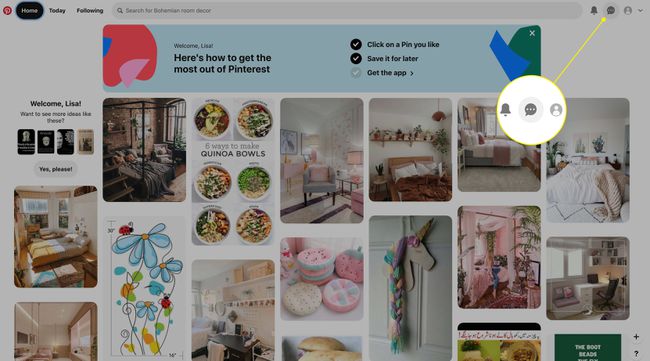
-
בחר שם או חפש שם או אימייל.
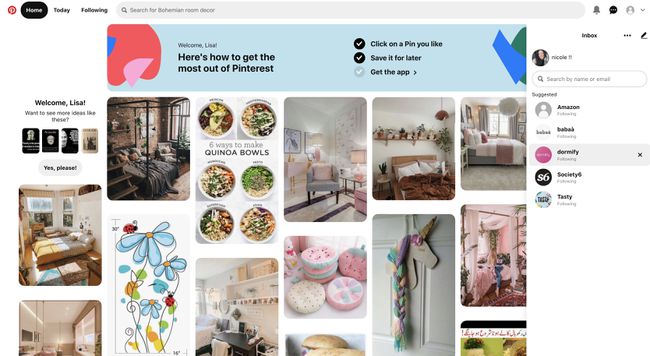
-
הקלד הודעה בתיבת ההודעה בתחתית ובחר את לִשְׁלוֹחַ סמל.
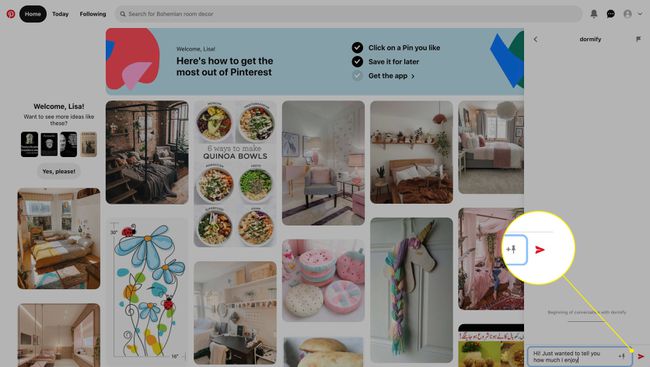
ראה התראות
החלק הזה הוא המקום שבו פינטרסט שולחת לך התראות חשובות.
-
בחר את הוֹדָעָה סמל (נראה כמו פעמון).

-
תראה התראות, כגון הצעות על לוחות שאולי תאהב.
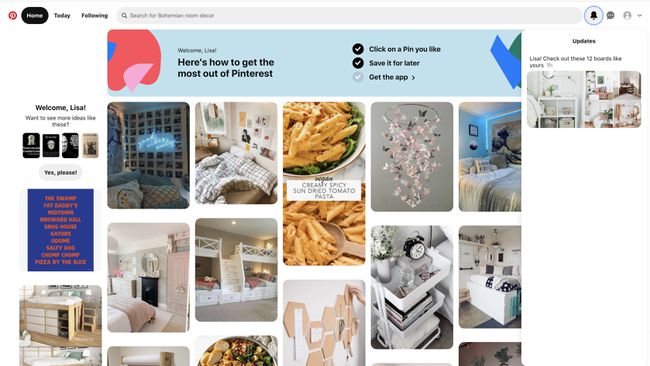
הורד את אפליקציית Pinterest Mobile
קח את פינטרסט לדרך עם זה אפליקציות סלולריות עבור iOS ואנדרואיד. להלן היסודות לתחילת העבודה עם האפליקציה, אך קחו זמן לחקור ולהכיר את כל הפונקציות שלה.
הורד והתקן את אפליקציית Pinterest עבור iOS או Android ובחר התחברות.
-
הזן את האימייל והסיסמה שלך.
או היכנס עם חשבון הפייסבוק, גוגל או אפל שלך.
-
בחר אם לאפשר לפינטרסט לשלוח לך התראות.
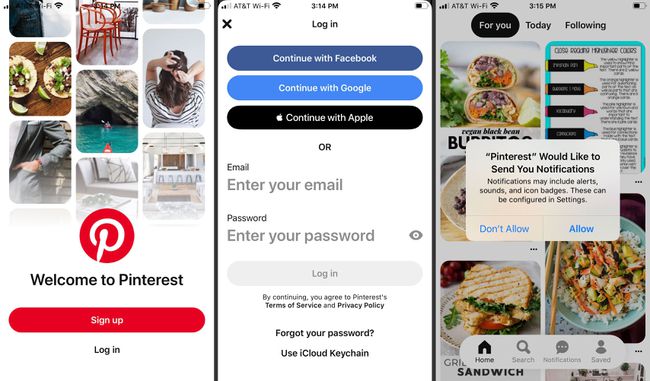
עם ה בית הכרטיסייה בתפריט התחתון שנבחר, בחר בשבילך כדי לראות סיכות על סמך תחומי העניין שלך ומי אתה עוקב.
בחר היום כדי לראות רעיונות ונושאים מגמתיים הרלוונטיים לעניין שלך.
-
בחר הבא לראות סיכות מאנשים ולוחות שאתה עוקב אחריהם.
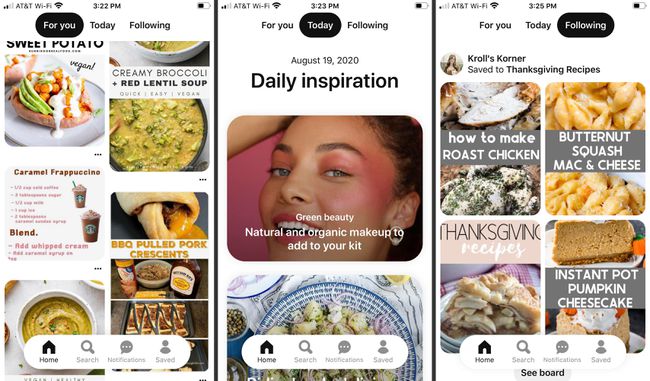
כדי לחפש נושא, תמונה או אדם, הקש לחפש מהתפריט התחתון.
גלול בין רעיונות לחיפוש או הזן מונח ב- לחפש קופסה בחלק העליון.
-
תראה אפשרויות שתואמות את השאילתה שלך לחקור או לקנות.
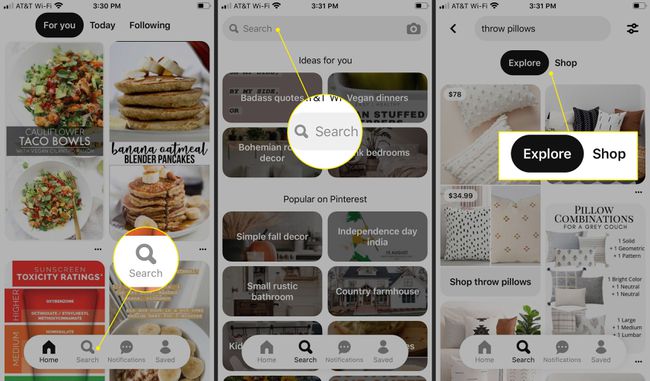
הקש על כל תמונה שאתה מעוניין בה כדי להציג מסך חדש.
בֶּרֶז לעקוב אחר לעקוב אחר החשבון.
-
בֶּרֶז להציל כדי לשמור את התמונה בלוח חדש או קיים.

-
בֶּרֶז לְבַקֵר כדי לעבור אל החשבון או האתר של המוצר.
אם אתה רואה את האפשרות ל נוף, הקש עליו כדי לעבור לסיכות נוספות כמו זה.
הקש על לִשְׁלוֹחַ סמל בפינה השמאלית התחתונה כדי לשלוח את הסיכה דרך מדיה חברתית או ישירות לאיש קשר.
-
בֶּרֶז יותר (שלוש נקודות) ל להתחבא, הורד, או להגיש תלונה התמונה.
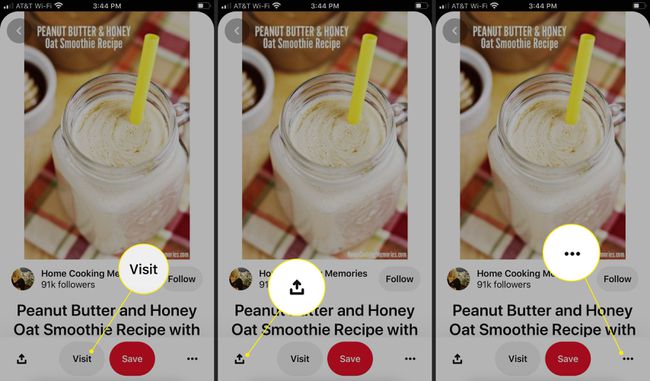
שאלות נפוצות
-
מה זה Rich Pin בפינטרסט?
Pin Rich הוא Pin שמושך אוטומטית מידע מעודכן מהאתר שלך ומציג את התוכן הזה ב-Pinterest. Rich Pins כוללים יותר טקסט, עיצוב מודגש, וחייבים לכסות מוצרים, מתכונים, מאמרים או אפליקציות. כל משתמשי Pinterest יכולים ליצור Rich Pins על ידי הוספת מטא תגיות עשירות לאתרים שלהם, אימות המטא תגיות והגשת בקשה לאישור.
-
מהי התרשמות בפינטרסט?
הופעות הן מספר הפעמים שמשתמשים ראו את הסיכות או המודעות שלך. Pinterest מארגן את הפינים שלך לפי הכי הרבה הופעות. כדי להציג הופעות וניתוחים אחרים, היכנס לחשבון העסקי שלך ב-Pinterest ובחר ניתוח > סקירה כללית והחל מסננים לפי מכשיר, טווח תאריכים ועוד.
